Návod k použití HP PAVILION DV6-6176SA ZAČÍNÁME
Lastmanuals nabízí služby sdílení, ukládání a vyhledávání manuálů pro použití hardware a software: Uživatelská příručka, Příručka pro rychlý start, technické listy ... Nezapomeňte: Vždy si přečtěte uživatelskou příručku před zakoupením!
Pokud tento doklad se shoduje s uživatelskou příručku, návodem, vlastnostmi, schématy, kterou/é hledáte, stáhněte si ho nyní. Lastmanuals vám poskytuje rychlý a snadný přístup k uživatelské příručce HP PAVILION DV6-6176SA. Doufáme, že uživatelská příručka pro HP PAVILION DV6-6176SA bude pro Vás užitečná.
Lastmanuals Vám pomůže stáhnout uživatelskou příručku HP PAVILION DV6-6176SA.
Můžete si také stáhnout následující manuály související s tímto produktem:
Abstrakt manuálu: návod k obsluze HP PAVILION DV6-6176SAZAČÍNÁME
Podrobný návod k použití je v uživatelské příručce.
[. . . ] Zacínáme
Notebook HP
© Copyright 2011 Hewlett-Packard Development Company, L. P. Bluetooth je ochranná známka píslusného vlastníka a je uzívaná spolecností HewlettPackard Company v souladu s licencí. Microsoft a Windows jsou ochranné známky spolecnosti Microsoft Corporation registrované v USA. Logo SD je obchodní známka píslusného vlastníka. [. . . ] V pípad poteby zadejte klíc zabezpecení.
18
Kapitola 3 Síové pipojení
Nastavení nové sít WLAN
Pozadovaná zaízení: modem pro sirokopásmové pipojení (DSL nebo kabelový) (1) a vysokorychlostní pipojení k Internetu poízené od poskytovatele sluzeb sít Internet, bezdrátový smrovac (nutno zakoupit samostatn) (2), vás nový pocítac s bezdrátovým pipojením (3).
POZNÁMKA: Nkteré modemy jsou vybaveny vestavným bezdrátovým smrovacem. Informace o typu vaseho modemu vám poskytne poskytovatel sluzeb sít Internet. Na následujícím obrázku vidíte píklad konfigurace sít WLAN, která je pipojena k síti Internet. Sí je mozné postupn rozsiovat a pipojovat do sít dalsí pocítace, které získají pístup k síti Internet.
Pipojení k bezdrátové síti
19
Konfigurace bezdrátového smrovace
Pi nastavování sít WLAN se ite pokyny od výrobce smrovace nebo poskytovatele sluzeb sít Internet. Operacní systém Windows obsahuje nkteré nástroje usnadující nastavení nové bezdrátové sít. Chcete-li pouzít nástroje systému Windows k nastavení bezdrátové sít, vyberte polozky Start > Ovládací panely > Sí a Internet > Centrum sítí a sdílení > Nastavit nové pipojení nebo sí > Nastavit novou sí. Poté postupujte podle pokyn na obrazovce. POZNÁMKA: Doporucujeme, abyste svj nový pocítac s mozností bezdrátového pipojení nejprve pipojili ke smrovaci pomocí síového kabelu dodaného se smrovacem. Jakmile se pocítac úspsn pipojí k Internetu, mzete kabel odpojit a poté se k Internetu pipojit pomocí bezdrátové sít.
Ochrana WLAN
Pokud nastavujete sí WLAN nebo se chystáte pipojit k veejné síti WLAN, vzdy zapnte funkce zabezpecení, abyste svou sí ochránili ped neoprávnným pístupem. Podrobnosti o ochran sít WLAN naleznete v Referencní pírucce notebooku HP.
20
Kapitola 3 Síové pipojení
4
Klávesnice a ukazovací zaízení
Pouzívání klávesnice Pouzití ukazovacích zaízení
21
Pouzívání klávesnice
Pouzití akcních kláves
Akcní klávesy pedstavují pizpsobené akce, které jsou piazeny urcitým klávesám v horní cásti klávesnice. Ikony na klávesách f1 az f4 a f6 az f12 reprezentují funkce akcních kláves. Akcní klávesy pouzijte tak, ze je stisknete a podrzíte, dokud se neaktivuje piazená funkce. POZNÁMKA: Funkce akcních kláves je výrobcem povolena. Tuto funkci mzete zakázat v nástroji Setup Utility. Pokud tuto funkci v nástroji Setup Utility zakázete, piazenou funkci lze aktivovat stisknutím klávesy fn a akcní klávesy.
Ikona
Klávesa f1
Popis Otevírá Nápovdu a podporu, ve které jsou informace o operacním systému Windows a pocítaci, odpovdi na dotazy a výukové programy a informace o aktualizacích pocítace. Nápovda a podpora také poskytuje automatizované esení potízí a odkazy na specialisty podpory.
f2
Pokud podrzíte tuto klávesu stisknutou, bude se postupn snizovat jas obrazovky.
f3
Pokud podrzíte tuto klávesu stisknutou, postupn se zvýsí jas obrazovky.
f4
Pepíná obraz mezi zobrazovacími zaízeními pipojenými k systému. Pokud je napíklad k pocítaci pipojen monitor, stisknutím této klávesy se postupn aktivuje displej pocítace, monitor a soucasn displej pocítace a monitor. Vtsina externích monitor pijímá obrazové informace z pocítace pomocí videostandardu VGA. Klávesa pro pepínání obrazu mze také pepínat mezi dalsími zaízeními, která pijímají obrazové informace z pocítace.
f6
Pehrává pedchozí stopu zvukového disku CD nebo pedchozí kapitolu disku DVD nebo BD. Pehraje, pozastaví nebo obnoví stopu zvukového disku CD nebo kapitolu disku DVD nebo BD. Pehraje následující stopu zvukového disku CD nebo následující kapitolu na disku DVD nebo BD. Pokud drzíte tuto klávesu stisknutou, postupn se bude snizovat hlasitost reproduktoru. [. . . ] Kliknte na kartu Ochrana systému. Postupujte podle pokyn na obrazovce.
Obnovení na pedchozí datum a cas
Vrácení do bodu obnovení (vytvoeného v dívjsí cas a datum), kdy pocítac fungoval optimáln: 1. Vyberte polozky Start > Ovládací panely > Systém a zabezpecení > Systém. V levém podokn kliknte na moznost Ochrana systému. [. . . ]
Prohlášení o odpovědnosti, před stažením uživatelské příručky HP PAVILION DV6-6176SA Lastmanuals nabízí služby sdílení, ukládání a vyhledávání manuálů pro použití hardware a software: Uživatelská příručka, Příručka pro rychlý start, technické listy ...

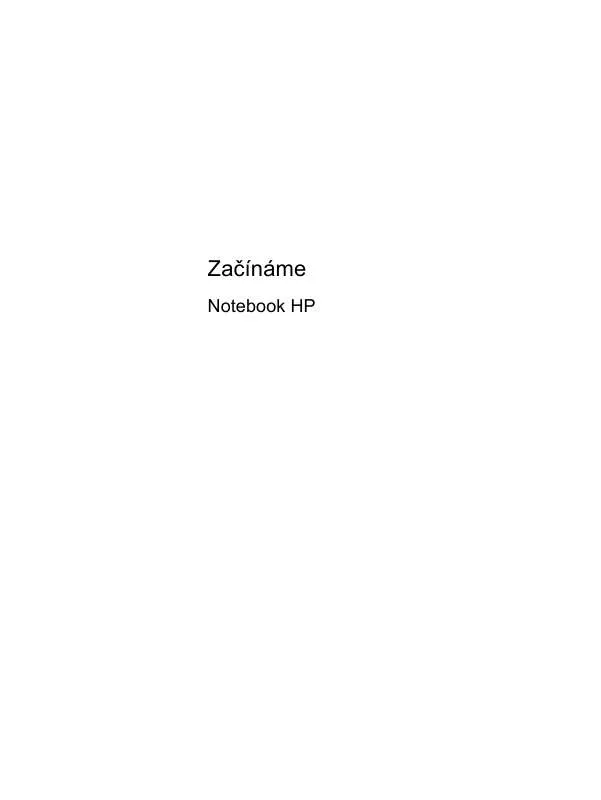
 HP PAVILION DV6-6176SA (6343 ko)
HP PAVILION DV6-6176SA (6343 ko)
 HP PAVILION DV6-6176SA REFERENTNI PRIRUČNIK (3116 ko)
HP PAVILION DV6-6176SA REFERENTNI PRIRUČNIK (3116 ko)
